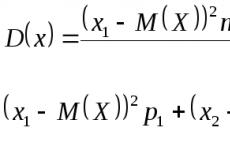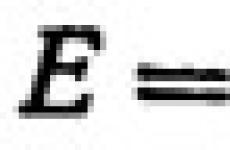IP'nin teknik belgelere göre ayarlanması. Sistem kurulumu
Her 1C:Enterprise yöneticisi, kullanıcı haklarını ayırma ve buna bağlı olarak çalışma arayüzünü değiştirme görevinin, uygulamadaki ana görevlerden biri olduğunu bilir. Muhasebe Sistemi veya içindeki yeni kullanıcıların görünümü. İşin verimliliği ve veri güvenliği, bu görevin ne kadar iyi gerçekleştirileceğine bağlıdır. Bu nedenle, bugün yönetilen bir uygulamada kullanıcı haklarını ve arayüzü kurmanın özelliklerinden bahsedeceğiz.
Her şeyden önce, bu tür ayarların ana yönlerini not etmek istiyorum. Birçoğu bu konuya tek taraflı yaklaşır ve bunları yalnızca verilere yetkisiz erişime veya bunların niteliksiz olarak değiştirilmesine karşı bir koruma önlemi olarak görür. Aynı zamanda, madalyonun diğer yüzünü de unutuyorlar: kullanıcı için basit ve kullanışlı bir çalışma ortamı yaratmak. Çalışan kullanıcı arayüzünün gereksiz öğelerle aşırı yüklendiği durumlarda, ayrıca anlamı onun için tamamen açık değildir, programın aşırı karmaşıklığı hakkında yanlış bir fikir ortaya çıkar ve hata yapma korkusu vardır. Bunun çalışanın verimliliğini artırmaya hiçbir şekilde katkıda bulunmadığı açıktır.
İdeal olarak, her çalışan yalnızca acil görevlerini yerine getirmek için ihtiyaç duyduğu arayüz öğelerini görmelidir. O zaman çalışmak daha kolay olacak ve gerekli olmayan yerlere tırmanmanın cazibesi olmayacak. Ayrıca, bazı alt sistemler kullanılmadığında veya bunlara erişim kısıtlaması gerekmediğinde bile bu tür ayarların yapılması mantıklıdır. Bu, arayüzü daha basit ve anlaşılır hale getirecek ve bu nedenle kullanıcının çalışması daha kolay ve rahat olacaktır.
Biraz geçmişe gidersek, normal konfigürasyonlarda bunu hatırlayabiliriz. Roller ve Arayüzler konfigürasyonun bir parçasıydı ve ince ayarları için değişiklik yapabilmeyi sağlamak gerekiyordu ve temel sürümlerde bu imkansızdı.
 Bu yaklaşımın dezavantajları açıktır: bilgi tabanlarının bakımını ve sonraki güncellemeler sırasında, değiştirilen yapılandırma nesneleri erişim haklarında değişiklik gerektirdiğinde olası çakışmaları zorlaştırır.
Bu yaklaşımın dezavantajları açıktır: bilgi tabanlarının bakımını ve sonraki güncellemeler sırasında, değiştirilen yapılandırma nesneleri erişim haklarında değişiklik gerektirdiğinde olası çakışmaları zorlaştırır.
Yönetilen bir uygulamada, izinler ve arayüz ayarları nihayet kullanıcı moduna taşındı ve doğrudan program arayüzünden yapılandırıldı. Kullanıcı hakları, erişim gruplarındaki üyeliklerine göre atanır. Hadi gidelim Yönetim - Kullanıcı ve haklar ayarları - Erişim grupları - Grup profillerine erişim, ana erişim grupları için önceden yüklenmiş profilleri göreceğimiz yer.
 Bir kullanıcı aynı anda birden fazla erişim grubuna dahil edilebilir, bu durumda toplam haklar toplanacaktır. Genel olarak, ayarların artık yapılandırıcıda değil, kullanıcı modunda yapılması dışında her şey oldukça açık ve tanıdık.
Bir kullanıcı aynı anda birden fazla erişim grubuna dahil edilebilir, bu durumda toplam haklar toplanacaktır. Genel olarak, ayarların artık yapılandırıcıda değil, kullanıcı modunda yapılması dışında her şey oldukça açık ve tanıdık.
Ancak arayüz ayarlarını bulmaya çalışırsak, o zaman başımıza bir fiyasko düşer. Yönetilen bir uygulamada, çalışma alanı arabirimi, erişim haklarına dayalı olarak otomatik olarak oluşturulur. Örneğin Yönetici ve Satış Müdürünün Bölüm Panelinin arayüzlerini karşılaştıralım:
 Genel olarak - fikir sağlam, nesneye erişim hakları var - onu arayüzde gösteriyoruz, değilse - gizleriz. Bu, normal bir uygulamada, ikincisi atanan arayüzle eşleşmediğinde açılan erişim ihlali mesajlarından çok daha iyidir. Bir erişim grubuna haklar eklerseniz veya tersine, onları kaldırırsanız, bunlarla ilişkili arayüz öğeleri kendi başlarına görünür veya kaybolur. Rahat? Evet.
Genel olarak - fikir sağlam, nesneye erişim hakları var - onu arayüzde gösteriyoruz, değilse - gizleriz. Bu, normal bir uygulamada, ikincisi atanan arayüzle eşleşmediğinde açılan erişim ihlali mesajlarından çok daha iyidir. Bir erişim grubuna haklar eklerseniz veya tersine, onları kaldırırsanız, bunlarla ilişkili arayüz öğeleri kendi başlarına görünür veya kaybolur. Rahat? Evet.
Ayrıca kullanıcı, erişim haklarının sınırları dahilinde çalışma alanını bağımsız olarak yapılandırabilir. İlk bakışta, her şey iyi görünüyor, ancak merhemde sinek yok. Yönetilen bir uygulamada kullanıcılara "varsayılan" bir arabirimi merkezi olarak yapılandırmak ve atamak için bir mekanizma yoktur.
Yönetim - Kullanıcı ve hak ayarları - Kullanıcı kişisel ayarları - Kullanıcı ayarları'na bakarsak, orada ayarları kullanıcı tarafından değiştirilen tüm nesnelerin bir listesini görürüz, ancak bunları hiçbir şekilde değiştiremeyiz.
 Şunlar. doğrudan kullanıcının altına girmemiz ve onun adına çalışma arayüzünü yapılandırmamız teklif edildi. Tartışmalı bir karar, özellikle iki veya üç kullanıcı yoksa. Neyse ki geliştiriciler, kullanıcı ayarlarını kopyalama yeteneği sağladılar; bu, kullanıcılardan birinin arayüzünü, ayarları diğer herkese hızlı bir şekilde uygulamamız gerektiği şekilde özelleştirmemize olanak tanır.
Şunlar. doğrudan kullanıcının altına girmemiz ve onun adına çalışma arayüzünü yapılandırmamız teklif edildi. Tartışmalı bir karar, özellikle iki veya üç kullanıcı yoksa. Neyse ki geliştiriciler, kullanıcı ayarlarını kopyalama yeteneği sağladılar; bu, kullanıcılardan birinin arayüzünü, ayarları diğer herkese hızlı bir şekilde uygulamamız gerektiği şekilde özelleştirmemize olanak tanır.
Asılsız olmamak için analiz edelim pratik örnek. Çevrimiçi yazar kasalara geçişe hazırlanırken, küçük bir diş kliniği ağının kasalarının otomatikleştirilmesine karar verildi. Kliniklerin otomasyonunun temeli, 1C'ye dayalı olmayan ve bir mali sicil memuru bağlama imkanı sağlamayan endüstri yazılımıydı, bu nedenle, gerekli tüm işlevleri içeren kasaları otomatikleştirmek için Kurumsal Muhasebe 3.0 yapılandırmasının kullanılmasına karar verildi.
Burada iki zorlukla karşı karşıyayız, ancak yakından bakarsanız bunların aynı madalyonun iki yüzü olduğunu göreceksiniz. Kısacası: personel daha önce 1C ile hiç çalışmamıştı ve bu nedenle bilgi tabanını personelin olası vasıfsız etkilerinden korurken, öğrenmesi en kolay çalışma ortamını yaratması gerekiyordu. Yönetilen bir uygulama, işi zevkle basit bir şekilde birleştirmenize izin verir, böylece kullanıcıyı sınırlandırır ve aynı zamanda kısıtlamaları fark etmeden rahatça çalışmasına izin verir.
Hadi başlayalım. Her şeyden önce, bir kullanıcı grubu profili oluşturmanız gerekir. Standart profilleri açarsak onları değiştirme imkanının olmadığını göreceğiz. Bize göre, bu doğrudur, tarih, bir hizmet coşkusu içinde, standart hakların, referans konfigürasyondan geri yüklenmesi gereken bir duruma getirildiği pek çok örnek bilir. Ayrıca, standart profiller altında standart hak kümeleri görmeyi bekleyen bu veritabanının diğer kullanıcılarını veya yöneticilerini yanıltabilir.
Bu nedenle, bizim durumumuzda Satış Müdürü olan görevlerimiz için en uygun profili bulacağız ve Kasiyer adını vereceğimiz bir kopyasını çıkaracağız. Artık hakları kendi takdirimize göre özelleştirebiliriz. Ancak, zaten bildiğiniz bir seçeneği hızlı bir şekilde bulmanız gerekmedikçe, varsayılan olarak sunulan düz liste ile çalışmak çok uygun değildir, çoğu durumda alt sistemlere göre gruplamayı etkinleştirerek listeyle çalışmak çok daha uygundur.
 Bu konu üzerinde durmaktan hoşlanmayacağız, çünkü hakların atanması kullanıcının karşı karşıya olduğu belirli görevlere bağlı olduğundan, yalnızca ihtiyatlı olmanızı ve aşırıya kaçmamanızı tavsiye edebiliriz. Görevinizin, mümkün olan her şeyi tamamen yasaklamak değil, uygun ve güvenli bir çalışma ortamı yaratmak olduğunu unutmayın.
Bu konu üzerinde durmaktan hoşlanmayacağız, çünkü hakların atanması kullanıcının karşı karşıya olduğu belirli görevlere bağlı olduğundan, yalnızca ihtiyatlı olmanızı ve aşırıya kaçmamanızı tavsiye edebiliriz. Görevinizin, mümkün olan her şeyi tamamen yasaklamak değil, uygun ve güvenli bir çalışma ortamı yaratmak olduğunu unutmayın.
Bir profil oluşturduktan sonra gerekli kullanıcılara bir erişim grubu atar ve bunlardan birinin altında programı çalıştırırız. Atanan haklara bağlı olarak, otomatik olarak oluşturulan bir arayüz göreceksiniz.
 Prensip olarak, zaten oldukça iyi, ancak bizim durumumuzda her şey daha yeni başlıyor. Şaşırtıcı bir şekilde, birçok kullanıcı ve yönetici, Taksi arayüzünün nasıl yapılandırıldığı hakkında hiçbir fikre sahip değil ve "rahatsızlığından" şikayet etmeye devam ediyor.
Prensip olarak, zaten oldukça iyi, ancak bizim durumumuzda her şey daha yeni başlıyor. Şaşırtıcı bir şekilde, birçok kullanıcı ve yönetici, Taksi arayüzünün nasıl yapılandırıldığı hakkında hiçbir fikre sahip değil ve "rahatsızlığından" şikayet etmeye devam ediyor.
Hadi gidelim Ana Menü - Görünüm, arayüzle ilgili bir dizi ayarı göreceğimiz yer.
 İle başlayalım bölüm çubuğu ayarları, bizim durumumuzda, ürün yelpazesi kısa bir hizmet listesiyle sınırlıydı, bu nedenle depo bölümünün gereksiz olduğu ortaya çıktı, karmaşık olmamak ve arayüzü zorlamamak için onu kaldıracağız.
İle başlayalım bölüm çubuğu ayarları, bizim durumumuzda, ürün yelpazesi kısa bir hizmet listesiyle sınırlıydı, bu nedenle depo bölümünün gereksiz olduğu ortaya çıktı, karmaşık olmamak ve arayüzü zorlamamak için onu kaldıracağız.
 Daha sonra her bölümde sağ üst köşedeki dişliye tıklayarak sırasıyla navigasyon ve aksiyonları ayarlayacağız. Burada da günlük işlerde gerekli olmayan her şeyi kaldıracağız, aksine gerekli olanı ön plana çıkaracağız.
Daha sonra her bölümde sağ üst köşedeki dişliye tıklayarak sırasıyla navigasyon ve aksiyonları ayarlayacağız. Burada da günlük işlerde gerekli olmayan her şeyi kaldıracağız, aksine gerekli olanı ön plana çıkaracağız.
 Hatta nasıl olduğunu ve nasıl olduğunu karşılaştırabilirsiniz:
Hatta nasıl olduğunu ve nasıl olduğunu karşılaştırabilirsiniz:
 Ve son olarak, panelleri yapılandıralım. Birkaç bölümümüz olduğundan, bölüm panelini yukarı ve açık paneli aşağı hareket ettirmek mantıklıdır, böylece çalışma alanını yatay olarak genişletir, bu da küçük diyagonal veya 4:3 formatlı monitörler için önemlidir.
Ve son olarak, panelleri yapılandıralım. Birkaç bölümümüz olduğundan, bölüm panelini yukarı ve açık paneli aşağı hareket ettirmek mantıklıdır, böylece çalışma alanını yatay olarak genişletir, bu da küçük diyagonal veya 4:3 formatlı monitörler için önemlidir.
 Tamamlandıktan sonra, tüm ayarları tekrar kontrol etmelisiniz, bunu kasiyerin gerçek eylemlerini simüle ederek yapmak en iyisidir, bu da arayüzle çalışmanın rahatlığını hemen değerlendirmenize yardımcı olacaktır. Bizim durumumuzda basit ve kullanışlı çıktı iş yeri kasiyer, her durumda, personel tarafından geliştirilmesinde herhangi bir sorun yaşanmadı:
Tamamlandıktan sonra, tüm ayarları tekrar kontrol etmelisiniz, bunu kasiyerin gerçek eylemlerini simüle ederek yapmak en iyisidir, bu da arayüzle çalışmanın rahatlığını hemen değerlendirmenize yardımcı olacaktır. Bizim durumumuzda basit ve kullanışlı çıktı iş yeri kasiyer, her durumda, personel tarafından geliştirilmesinde herhangi bir sorun yaşanmadı:
 Şimdi programa tekrar yönetici olarak girip Yönetim - Kullanıcı ve hak ayarları - Kullanıcı kişisel ayarları - Kopyalama ayarlarına gideceğiz. Görevimiz, yaptığımız değişiklikleri Cashiers grubunun kalan kullanıcılarına dağıtmaktır. İşlemin kendisi oldukça basittir: ayarlarını kopyaladığımız kullanıcıyı seçin, kime belirtin ve tam olarak neyi seçin.
Şimdi programa tekrar yönetici olarak girip Yönetim - Kullanıcı ve hak ayarları - Kullanıcı kişisel ayarları - Kopyalama ayarlarına gideceğiz. Görevimiz, yaptığımız değişiklikleri Cashiers grubunun kalan kullanıcılarına dağıtmaktır. İşlemin kendisi oldukça basittir: ayarlarını kopyaladığımız kullanıcıyı seçin, kime belirtin ve tam olarak neyi seçin.
 Ve son olarak, kullanıcının arayüzü kendi başına özelleştirmesini engelleyebilirsiniz, bunu yapmak için grup profiline geri dönün ve kutunun işaretini kaldırın. Kullanıcı verilerini kaydetme.
Ve son olarak, kullanıcının arayüzü kendi başına özelleştirmesini engelleyebilirsiniz, bunu yapmak için grup profiline geri dönün ve kutunun işaretini kaldırın. Kullanıcı verilerini kaydetme.
 Gördüğünüz gibi, yönetilen bir uygulamada arayüzü ve kullanıcı haklarını ayarlamak oldukça basittir ve bazı eksikliklere rağmen, yöneticilere çok daha fazla esneklik ve kolaylık sağlayarak, hızlı bir şekilde uygun ve güvenli çalışma ortamları oluşturmanıza olanak tanır.
Gördüğünüz gibi, yönetilen bir uygulamada arayüzü ve kullanıcı haklarını ayarlamak oldukça basittir ve bazı eksikliklere rağmen, yöneticilere çok daha fazla esneklik ve kolaylık sağlayarak, hızlı bir şekilde uygun ve güvenli çalışma ortamları oluşturmanıza olanak tanır.
Etiketler:
1C Enterprise'ın 8.1 platformu için standart çözümleri, bilgilere kullanıcı erişim haklarının farklılaştırılmasını sağlar. Bu, bir yandan belli bir derece işletmenin bilgi güvenliği (kullanıcıya yalnızca görevlerini yerine getirmek için gerekli bilgiler sağlanır), diğer yandan bilgi sistemi kullanıcılarının işini kolaylaştırır (kullanıcı, kaliteye müdahale edebilecek gereksiz bilgileri görmez) ve işinin zamanında yapılması ve yalnızca ihtiyaç duyduğu verilerle çalışması).
Bilgileri ayırt etmenin 2 yolu vardır. Yapılandırma aşamasında - daha genel haklar ve muhasebe aşamasında - belirli tablo kayıtları için daha ayrıntılı haklar. Birincisi, uygulamalı çözümlerin geliştiricileri tarafından sistem yapılandırması aşamasında yapılandırılır. Örneğin, "1C: Ukrayna için Muhasebe 8.1" standart çözümünde, "Yapılandırıcı" modunda bilgi sistemi kullanıcılarının bir listesini oluştururken kullanılması gereken aşağıdaki roller sağlanmıştır:
- "Muhasebeci" - ana rol.
- « Baş Muhasebeci» - rol, işletmenin denetim hizmetlerinin baş muhasebecilerine ve çalışanlarına verilmelidir;
- "Tam haklar", "Yönetim hakkı", "Ek formlar ve işleme için yönetim hakkı" - bu roller, yalnızca bilgi sistemini yönetme ve sürdürme yetkisine sahip kullanıcılara atanarak dikkatli bir şekilde kullanılmalıdır.
- "Harici bağlantı hakkı" ve "Harici işleme başlatma hakkı" - roller, bilgi sistemi dışındaki araç ve mekanizmaları kullanma olasılığını sağlamayı amaçlamaktadır.
Bu rollerin arka arkaya tüm kullanıcılara atanması önerilmez. Kullanıcıların yetkilerini açıkça tanımlamak hala gereklidir.
Bilgi sistemi kullanıcılarının listesi "Konfigüratör" modunda ("Yönetim -> Kullanıcılar" menüsü) oluşturulur ve yapılandırılır.


Ayarlar şunları gösterir: Ad Soyad kullanıcı, veritabanı erişim şifresi, arayüz ve bilgi bankası dili seçilir ve rolleri atanır. Bir kullanıcıya aynı anda birden fazla rol atanabilir.
Bazı standart çözümlerde, 1C Enterprise modunda da kullanıcı oluşturma yeteneği mevcuttur. Bunu yapmak için, "Kullanıcılar" dizininde, bir kullanıcı listesi oluşturabileceğiniz ayrı bir "DB Kullanıcıları" sekmesi vardır:

Yeni bir kullanıcı oluşturup "Kurumsal" modda sistemi başlattıktan sonra, "Kullanıcılar" dizinine bu kullanıcıya ait bilgiler otomatik olarak girilecektir. Bu işlem, bilgi bankasının ilk başlangıcında bir kez gerçekleştirilir ve kullanıcıyı aramaya ekleme ile ilgili bir mesajla birlikte gelir. Dizin bir hiyerarşiyi desteklediğinden, kullanıcı listesi gruplar (alt gruplar) halinde birleştirilebilir. Örneğin, şu kullanıcı gruplarını oluşturabilirsiniz: yönetici, kasiyerler, muhasebeciler. Yalnızca yönetim işlevlerini yerine getiren kullanıcılar bu tür eylemlere ilişkin haklara sahiptir. Dizine erişim "Servis -> Kullanıcılar" menüsü aracılığıyla gerçekleştirilir. Mevcut kullanıcının ayarlarına erişim "Araçlar -> Kullanıcı Ayarları" menüsü aracılığıyla gerçekleştirilir.

"Kullanıcılar" dizininin öğelerinin kodu - metin. Sistem kullanıcıları listesinde Configurator'da bu kullanıcı için ayarlanan kodun değeri olarak "Username" yazılır, oturum açılırken yapılandırma, Configurator'daki kullanıcı adını eşleştirerek sistemle çalışan kullanıcıyı belirler. ve "Kullanıcılar" dizinindeki kullanıcı adı. Dizindeki kodun uzunluğunun 50 karakter olduğuna dikkat edilmelidir, bu nedenle konfigüratördeki kullanıcı adını 50 karakterden fazla ayarlamamalısınız.
“Kullanıcılar” dizinini ve “bireyler” dizinini bağlamak için, gerekli “ Bireysel". Özellik boş olabilir.
Sekmede "Ayarlar" tanımlanır bireysel ayarlarşu anki kullanıcı. Bu ayarlar işlevselliğe göre gruplandırılmıştır. Her kullanıcı için sistemin davranışını büyük ölçüde belirleyen ayarlar olduğundan, bu ayarları hemen tanımlamanız önerilir.
Varsayılan ayarlar, belgelerin, dizinlerin, raporların ve uygulanan çözümün işlenmesinin aynı tür ayrıntılarında karşılık gelen değerlerin değiştirilmesini sağlar. Bu mekanizmanın doğru kullanımıyla, kullanıcıların bilgi sistemi nesneleriyle çalışma süresi önemli ölçüde azalır, birçok giriş hatası türü ortadan kalkar;
İşlevler paneli ayarları, bilgi sisteminin bölümlerinde hızlı bir şekilde gezinebileceğiniz ve alabileceğiniz "İşlevler paneli" hizmet mekanizmasının davranışını kontrol eder! bağlam yardımı. Özellikle işin başında bu mekanizmayı kullanmakta fayda var;
Kalan ayarlar, sistemin davranışını belirli öğeleri düzeyinde kontrol eder. Örneğin, tüm belgelerde, dizinlerde ve raporlarda hesap yazışma kontrolü etkinleştirildiğinde, bir muhasebe veya vergi hesap planından bir hesap değeri seçilirken, bir uzmanın durumuna göre seçime açık hesapların zorunlu seçimi yapılacaktır. bilgi kaydı
"Hesapların doğru yazışması muhasebe”, belirli bir kullanıcının yeteneklerini büyük ölçüde sınırlayacaktır. Komşusunun bilgi sistemi tamamen farklı bir şekilde davranacak olsa da (açıklanan bayrak kapatılır).
"İletişim Bilgileri" sekmesinde, kullanıcının iletişim bilgileriyle ilgili bilgiler girilir - adres, telefon numarası, e-posta adresi vb.
Son sekme olan “Nesnelere erişim” sekmesinde, kullanıcı hakları bilgi tabanı tablolarındaki kayıtlar düzeyinde sınırlandırılmıştır. Yapılandırmada desteklenen iki bilgi güvenliği teknolojisi arasında ayrım yapmak gerekir:
Veritabanı tabloları düzeyinde koruma;
Veritabanı tablolarının (RLS) bireysel kayıtları düzeyinde koruma;
Kullanıcı haklarını tablo düzeyinde kısıtlarken, böyle bir kullanıcı bir bütün olarak tablo ile herhangi bir işlem gerçekleştiremez. Böyle bir kısıtlama, ilgili rollerin yapılandırılmasıyla uygulanan çözümün yapılandırılması aşamasında uygulanır. Örneğin, "Yönetici" rolü için "Hesaplar" dizininde silinmek üzere etkileşimli işaretleme yasaklanmışsa, böyle bir rolün atanacağı bilgi sisteminin belirli bir kullanıcısı, silinmek üzere işaretleyemez. "Hesaplar" dizini. Aynı zamanda, dizinle ilgili diğer işlemler onun için geçerli olabilir: görüntüleme, yeni öğeler oluşturma, mevcut öğeleri seçme vb. Ancak bu yaklaşımla, örneğin, böyle bir kullanıcıdan (kuruluşun diğer yöneticilerinin çalıştığı) "yabancı" karşı taraflardan ve bunlarla ilgili verilerden saklanmak imkansızdır.

Bu tür sorunları çözmek için, kayıt düzeyinde erişim haklarını kısıtlama mekanizması (Record Level Security - RLS) kullanılır. Uygulama çözümleri, örneğin iki rol için "1C: Ukrayna için Muhasebe 8.1" bilgi sisteminde bu mekanizmayı kullanarak belirli roller için hakların kısıtlanmasını sağlar:
"Muhasebeci";
"Baş Muhasebeci".
Bu durumda, bazı rollerin başlangıçta belirli bir kullanıcıya atanmayabileceği gerçeğini dikkate almak gerekir.
Bu nedenle, örneğin mevcut kullanıcı için "Baş Muhasebeci" rolü kısıtlanırken, "Konfigüratör" modunda bu kullanıcıya yalnızca "Muhasebeci" rolü atanmışsa ve "Baş Muhasebeci" rolü atanmamışsa herhangi bir kısıtlama meydana gelmeyebilir. atandı. Bu nedenle, bu mekaniği kullanmadan önce, bilgi sisteminin belirli kullanıcılarına tam olarak hangi rollerin atandığını bilmeniz gerekir. Tipik bir konfigürasyonda sınırlı veri kapsamı şunları içerir:
"Kuruluşlar" dizinindeki kuruluşlar. Yani bir kullanıcı bir dizi kuruluşla sınırlıysa, fiziksel olarak yalnızca bu kuruluşlar için yansıtılan verilerle çalışabilecektir. Ayrıca, böyle bir kısıtlama sadece belgeler ve raporlar için geçerli olacaktır. Bu mekanizma, standart çözümdeki dizinleri etkilemez ("Kuruluşlar" dizininin kendisi hariç). Böylece bilgi tabanı çerçevesinde normatif ve terminoloji-referans bilgisinin birliği sağlanmaktadır.
Özel hizmet mekanizmalarıyla bağlantılı harici raporlar ve işleme;
Teknik olarak açıklanan mekanizma evrenseldir. Bu nedenle, gerekirse, belirli bir görevin koşullarına göre kullanıcı haklarını kısıtlamak için yapılandırma sonlandırılırken kullanılabilir. Örneğin, isimlendirme listesinin öğelerine bir tür erişim kısıtlaması sağlayın.
Veritabanı tablolarının kayıtları düzeyinde hak kısıtlama mekanizmasına fiziksel erişim, uygulanan çözümün dört nesnesinden yapılabilir:
"Kullanıcılar" dizini. Burada, mevcut kullanıcı için "Nesnelere erişim" sekmesinde, her rol bağlamında bir dizi "izin verilen" nesneler ve bunlarla "izin verilen" eylemler yapılır.
"Kullanıcı grupları" dizini. Çalışma kolaylığı için, kullanıcıları gruplar halinde birleştirme imkanı sağlanmıştır. Bu amaçlar için özel bir "Kullanıcı Grupları" dizini kullanılır. Her dizin öğesi için, dizin öğesinin tablo bölümünde saklanan bir kullanıcı listesi belirleyebilirsiniz. "Kullanıcı Grupları" dizini, önceden tanımlanmış bir "Tüm kullanıcılar" öğesi içerir. Bu önceden tanımlanmış belge için kullanıcı listesi değiştirilemez ve fiziksel olarak boştur. Dizine erişim, tam arayüzün "Araçlar -> Kullanıcı Grupları" menüsü aracılığıyla gerçekleştirilir. Ek olarak, her grupta, grubun yapısını zaman içinde değiştirecek olan yöneticisi tanımlanmalıdır. "Nesnelere erişim" sekmesi ve onunla çalışma ilkeleri, "Kullanıcılar" referans kitabı için yukarıda tartışılanlara benzer;
"Kuruluşlar" dizini. Burada, mevcut organizasyon için "Nesnelere erişim" sekmesinde, her bir rol bağlamında geçerli nesne tarafından bir dizi "izin verilen" kullanıcılar (veya kullanıcı grupları) ve "izin verilen" eylemler belirlenir;
Erişim hakları ayarları ve yapılandırma aşamasında tanımlanan roller ne olursa olsun, tüm kullanıcıların bilgi tabanı ile çalışırken yaptığı tüm eylemlere ilişkin bilgiler kayıt günlüğüne yansıtılabilir.

Kayıt defteri, "Servis -> Kayıt Defteri" menü öğesinden çağrılır. Detaylı Açıklama Kayıt günlüğü ile çalışma prosedürü "Kullanıcı Kılavuzu" kitabında verilmiştir.
Bilgi sistemi, aşağıdakileri içeren bir dizi kontrole sahiptir: ana menü, kontrol panelleri, durum çubuğu. Toplu olarak, buna kullanıcı arayüzü denir.
Bilgi sistemiyle çalışmayı kolaylaştırmak için birkaç arayüz sağlanmıştır:
Yönetim,
Muhasebe,
çeşitli işlevler sağlar. Ana çalışma arayüzleri "Muhasebe" ve "Tam" dır. "Muhasebe" arayüzü "Tam" olandan daha zayıftır, bazı komutlardan ve özelliklerden yoksundur.
Ancak her iki arabirimi oluşturma ilkeleri aynıdır. İçlerindeki tüm komutlar menüde yoğunlaşmıştır. Her menü, hizmet veya genel işlevleri yerine getirmek için tasarlanmıştır veya belirli bir muhasebe bölümüne “hizmet eder”. Son menü türü, böyle bir muhasebe bölümünde belirli işlevlerin yerine getirilmesine odaklanan alt menüler içerebilir. Aynı zamanda, dergileri ve belge listelerini çağırma komutları, arama dizinleri ve normatif ve adlandırma-referans alt sisteminin diğer öğelerine yönelik komutlardan daha yüksekte bulunur. Sistemi başlatırken, her şeyden önce, tipik konfigürasyonun her bölümünün normatif ve isimlendirme-referans alt sisteminin unsurlarıyla çalışmanız gerekmesine rağmen, daha sonra normal operasyonel çalışma sırasında dergiler ve belgeler daha fazla gerekli olacaktır. genellikle dizinlerden daha fazladır. Tüm raporlamalar ayrı bir menüde toplanmıştır.
"Konfigüratör" modunda bir bilgi sistemi kullanıcı kartı oluşturulurken, program başlatıldığında varsayılan olarak kullanılacak olan ana arayüz atanır. Aynı zamanda, bilgi sistemi ile bir oturum sırasında arayüzler arasında geçiş yapmak mümkündür. Bu, “Araçlar -> Arayüz değiştir” menüsü aracılığıyla yapılır. Aynı zamanda, bir bilgi sistemini yönetme araçlarını değiştirme olasılığının erişim haklarında otomatik bir değişikliğe yol açmadığı anlaşılmalıdır.
Yani, bir öğenin görüntülenebildiği durumlar mümkündür, ancak mevcut kullanıcıya atanan herhangi bir rolün haklarında karşılık gelen bir kısıtlama olduğundan, onunla hiçbir şey yapılamaz (uygun bir uyarı verilecektir).
Sistem "Galaktika" tirajlı bir üründür. Kurulum aşaması, sistem devreye alındığında zorunludur, Kurulum modülü herhangi bir teslimat paketine dahildir. Kurulum sürecinde, tek bir bilgi tabanı oluşturan ve tüm sistem modülleri tarafından kullanılan ana katalogların, sınıflandırıcıların ve dizinlerin birincil dolumu yapılır. Sınıflandırıcıların daha fazla ikmali, operasyonel çalışma sürecinde gerçekleşir.
Sistem genelindeki ayarlar, sistemle sağlanan çeşitli işlevleri gerçekleştirmek için algoritmalardan belirli bir işletmenin özelliklerine en iyi uyanları seçmenize olanak tanır. Kullanıcı ayarları, belirli bir kullanıcının nasıl çalıştığını tanımlar. Bazıları, belgelere erişim hakları ve bunları düzenleme olasılığı ile ilgili olarak yalnızca sistem yöneticisi tarafından belirlenir.
Sistemi çalışmaya hazırlamanın önemli bir unsuru, analitikleri kurmaktır. Analistler, hem muhasebe hesapları ve bütçe kalemleri üzerine bölümler ayarlamak hem de belirli bir malzeme değerinin özelliklerinin daha sonra iyileştirilmesi, belgelerde ek alanların görüntülenmesi vb. ile malzeme değerlerinin açıklamaları için şablonlar oluşturmak için geleneksel şekilde kullanılır.
Ek olarak, çoğu modülün kendi ayar bloğu vardır. Özellikle, evrensel hiyerarşik raporların (Tedarik Yönetimi, Satış Yönetimi, Depo Muhasebesi), tipik ticari işlemlerin (Ticari İşlemler), gelen ve giden belgelerin formatının (Ticari Belge Değişimi) vb. Sistemi kurmak için en büyük olasılıklar, belgelerin görünümünü tasarlamanıza ve belirli bir işletmenin özelliklerini dikkate alarak hesaplama algoritmaları oluşturmanıza olanak tanıyan Üretim Kontrol devresinin modüllerinde sağlanır.
Yapılandırma işlevleri ayrıca, kullanıcı erişim haklarının farklılaştırılmasını ve kuruluşun uzak bölümleri varsa kurumsal ofisler arası veri alışverişinin yapılandırılmasını da içerir. Bu işlevler, Sistem Yönetimi döngüsünde yer alan Erişim Hakları ve Veri Çoğaltma özel modüllerinin yardımıyla gerçekleştirilir.
Başın bilgi sistemi
Kabul için doğru kararlar devam etmekte ekonomik aktivite farklı seviyelerdeki yöneticiler bilgi sahibi olmalıdır. Bilgi herhangi biri olabilir: planlı, teknolojik, muhasebe, analitik, ancak bunun için temel gereksinimler zamanındalık ve güvenilirliktir. Yönetici modülünün görevi, ön analiz ile ekonomik faaliyet hakkında gerekli bilgileri, gerekli bağlamda, açıkça, dinamik olarak üretmektir.
İşletmenin ekonomik faaliyeti, belirli göstergelerle (ayrıntılı ve toplu) karakterize edilir. Ekonomik fizibiliteye dayanarak, göstergeler, örneğin üretim araçları, emek nesneleri, personel, üretim süreci, finans, ürünler gibi mantıksal gruplar halinde birleştirilir. Bilgileri görüntülerken “trafik ışığı” ilkesi uygulanır: derecelendirme ölçeğinin belirli bölümlerine (mükemmel/iyi/yeterli/kötü/tehlikeli/çok tehlikeli) düşen göstergelerin değerleri uygun renkte vurgulanır.
Yönetici modülü, işletmenin faaliyetlerini kontrol etmek ve yönetmek için tasarlanmıştır ve aşağıdaki işlevleri içerir (Şekil 3):
yöneticinin amaç ve hedeflerinin toplu göstergeler dilinde oluşturulması;
işletmenin ekonomik faaliyetinin toplu göstergelerini elde etmek ve bunları baş seviyesine aktarmak;
göstergelerin derecelendirme ölçeği ile kombinasyonu, planlananlardan gerçek değerlerin sapmalarının hesaplanması;
göstergeleri en görsel ve herhangi bir ayrıntı derecesinde gösteren uygun yol(grafik, rapor, model, sayısal veriler);
kritik sapmalar için toplu göstergelerin izlenmesi ve kritik koşulların yönetilmesi için seçenekler.
Pirinç. 4. Modül Yöneticisinin uygulama şeması
Göstergeler, doldurulması çeşitli modüllerin, örneğin Finans ve Uzlaşma Operasyonları (FRO), Satış Yönetimi, Üretim Planlaması, vb. Ayrıca, bunlardan ithal edilebilirler. harici sistemler veya manuel olarak girin. Hesaplanan toplu göstergeler arşivde saklanır. "Eşik" değerleri Yönetici modülüne girilir ve bu modülün düzenleyici ve referans bilgilerinin temelini temsil eder.
Yönetici modülü, bilgi sunmanın çeşitli yollarını sağlar:
Seçilen gösterge hakkında rapor alma.
Mevcut durum veya eğilim analizinin bir grafiğini oluşturmak.
Gösterge değerlerinin fiziksel ve/veya değer cinsinden, yüzde olarak bir katsayı biçiminde çıktısı.
Göstergelerin gerçek değerlerinin planlananlardan sapmalarının hesaplanması.
Sistemin davranışını değerlendirmek ve sistemin en verimli şekilde çalışmasını sağlayan bir strateji seçmek için matematiksel bir modelin oluşturulması ve işlenmesi.
Uygulamada, her yönetici kendi gösterge setini izler. Bu, işletmenin dış çevresi (bulunduğu ülkeden başlayarak) ve özellikleri ve yöneticinin hangi göstergeleri en önemli gördüğü ile belirlenir. Bu nedenle, işletme yönetimi için bilgi sistemi, bu yöneticinin ihtiyaçlarına ve yönetim yöntemlerine dayalı olarak bireysel olmalıdır. Bu modülün uygulanmasında gerekli esnekliği sağlamak için diğer uygulama sistemleri ile entegrasyon yaklaşımı kullanılmıştır.
Yönetici modülü, gerekli göstergeleri, analitik özellikleri ve hesaplama formüllerini belirlemek için araçlar içerir. Göstergeleri hesaplamak için gerekli bilgileri veri tabanından seçmek için sorgu üretme mekanizması sağlanmıştır. Ek olarak, uygulama sürecinde, bilgilerin görsel sunumu, kullanılan göstergelerin bileşiminin yanı sıra belirli bir yöneticinin görev ve tercih yelpazesi dikkate alınarak ayarlanır.
| Yazılım adı: | Bilgi sistemi "Kod: İntranet" Bilgi sistemi "Techexpert: Intranet" |
| Sürüm: | 6.3.1 |
| Marka: | "Kod" "Teknoloji uzmanı" |
| İş şeması: | Bilgi sistemi üç bileşenden oluşur:
|
- Intranet.[sürüm numarası].exe - monitör ve sistemin sunucu kısmı için kurulum programı;
- readme.html - sistem kurulum kılavuzu;
- Kayıt dosyası, sistemin her kurulumu için ayrı ayrı .reg uzantılı bir dosyadır. Kayıt sırasında verilir ve kullanıcının kayıt verilerini içerir;
- service.xml - hizmet organizasyonu uzmanları için iletişim bilgileri. Bu dosyadaki bilgilere, sistemin ana sayfasında yer alan "Size Hizmet Veriyoruz" köprüsü aracılığıyla erişilebilir;
- Bilgi ürünü veritabanı birimleri (.db6 uzantılı dosyalar);
- Çevrimiçi veritabanı güncelleme paketleri (.upo uzantılı dosyalar). Gerektiğinde sağlanan;
- USB HASP SRM veya SenseLock donanım güvenlik anahtarı. Sistem bir donanım anahtarıyla korunduğunda sağlanır. Bir HASP SRM USB dongle kullanırken, bir USBHASPSetup.exe sürücü yükleyicisi sağlanır.
Ayar sırası:
- "Launch Codex-Client" ("Launch Techexpert-Client") başlığının bağlam menüsünü açın.
Sanal dizinin ana sayfasını hemen açmanıza izin veren bir kısayol kaydetmeniz gerekiyorsa, sanal dizine karşılık gelen (muhtemelen hepsinde değil) "Paylaşılan bir klasördeki istemciye kısayolu indir" bağlantısının bağlam menüsünü açın. lisanslama seçenekleri). - "Hedefi farklı kaydet" (IE ve FireFox tarayıcıları için) veya "Bağlantıyı farklı kaydet" (Chrome tarayıcı için) veya "Dosyayı bağlantıdan farklı indir" (Safari tarayıcısı için) veya "Bağlantıyı farklı kaydet" (Opera tarayıcısı için) komutunu çalıştırın. .
- İletişim kutusunda, kısayolu kaydetmek için herhangi bir klasörü seçin (Chrome tarayıcı için, “Dosya adı” alanındaki dosya adına “.lnk” uzantısını ekleyin) ve “Kaydet” düğmesini tıklayın.
- Kaydedilen kısayolu kullanarak istemciyi başlatın. Gelecekte, kaydedilen kısayolu kullanarak istemciyi başlatın (kolaylık olması için kısayol masaüstüne yerleştirilebilir).
Birkaç masaüstü kısayolu kaydedebilir (örneğin, farklı sanal dizinlerle çalışmak için) ve bunları istemciyi başlatmak için kullanabilirsiniz.
Dikkat! Sistem sürümünün güncellenmesi durumunda sunucuda kurulu olan istemci otomatik olarak güncellenir.
Kurulum sırası:
- Tarayıcının adres çubuğuna sayfa adresini şu biçimde girerek sistemin sunucu bölümünün ana sayfasını açın: http://[sistemin sunucu bölümünün ağ adresi] (örneğin: http:// 172.16.0.16:8080).
- "Codex-Client Yükle" ("Techexpert-Client Yükle") başlığına tıklayarak kodclient.zip (texclient.zip) arşivini indirin.
- İki dosya içeren kodclient.zip (texclient.zip) arşivini açın:
- kodclient6.msi (texclient6.msi) - istemci yükleyici
- client.ini - yapılandırma dosyası. Bu dosya, istemci başlangıcında otomatik olarak okunur.
- Kodclient6.msi (texclient6.msi) yükleyicisini çalıştırın ve kurulum sihirbazını izleyerek istemciyi kurun.
Dikkat! Sistem sürümünün güncellenmesi durumunda, yerel ağ iş istasyonunda kurulu olan istemci otomatik olarak güncellenir.
Bilgi sistemi"Kod: Intranet" ve "Techexpert: Intranet", Intranet sistemlerine entegre edilebilir (tüm lisans türleri için mevcut değildir). Bunu yapmak için, Intranet sisteminin sayfalarından birinden "Kod: Intranet" veya "Techexpert: Intranet" web arayüzüne bir bağlantı belirtmeniz yeterlidir. Örneğin, aşağıdaki html kodunu sayfalardan birine yerleştirin:
Bilgi sistemleri "Kod"
"Kod: Intranet" veya "Techexpert: Intranet"e yapılan itiraz özel bir yetkilendirme veya muhasebe türü gerektiriyorsa, istek türüne karşılık gelen istekleri işleyecek ve ardından bunları "Kod" işlemeye aktaracak bir proxy sunucusu kullanmanızı öneririz. : İntranet" veya " Techexpert: İntranet. Örneğin, sunucuya https protokolü üzerinden erişilmesini istiyorsanız, Apache Web sunucusunu (www.apache.org) ve https ve proxy protokolünü sağlayan ilgili modülleri kurabilir, "Kod: İntranet" veya " Techexpert: Intranet", ağdaki diğer bilgisayarlardan hizmet verdiği bağlantı noktasına erişimi reddedin ve proxy sunucusunu, https isteklerinin "Kod: Intranet" veya "Techexpert: Intranet"e yönlendirileceği şekilde yapılandırın.
Codex: Intranet veya TechExpert: Intranet, başka bir Web sunucusuyla aynı bilgisayara kuruluysa, sistemi Web sunucusu tarafından kullanılandan farklı bir bağlantı noktası kullanarak kurmalısınız.
Sistemin çalışmasını analiz etmek için sistemin bir parçası olan ve ayrı bir kurulum gerektirmeyen Sysinfo modülü kullanılabilir. Sysinfo modülü şunları yapmanızı sağlar:
- oluşan hata ve sorunların uzaktan teşhisi için gerekli olduğu ölçüde sistemin konfigürasyon ve çalışma parametreleri hakkında güvenilir bilgi almak, etkin yardım sağlamak ve doğru ve etkin öneriler geliştirmek.
- emin olmak otomatik toplama anahtar yapılandırma ve sistem performansı verilerini tek bir özet raporda toplar.
- mevcut ve önceki takvim ayı için açık belge sayısı, yapılan talepler, basılı belgeler hakkında istatistikler alın.
- istemci uygulaması ve sunucu arasındaki bağlantı hızını ölçün.
Sysinfo modülünü kullanarak bilgi almak için, çalışan istemci uygulamasının durum çubuğundaki (pencerenin alt kısmında) kayıt dosya numarası vb. hakkında bilgi içeren bağlantıya tıklayın. "Sistem Bilgileri" bağlantısını ve "Ağ Bilgileri" bağlantısını göreceğiniz "Hakkında" penceresi açılacaktır.
- Sistem normal olarak kuruldu, ancak sistem sayfalarına yalnızca kurulumun yapıldığı sunucudan erişilebilir.
Kural olarak, böyle bir sorun güvenlik duvarlarının, filtrelerin veya güvenlik duvarlarının kurulumuyla ilişkilidir. Sistemin kullandığı porta ağdaki diğer bilgisayarlardan erişilebilmesi için bu programların ayarlarını değiştirmeniz gerekir.
- Sunucuya erişmeye çalıştığınızda, sistem "Sistem, tarayıcınızın çerezleri kabul etmesini gerektiriyor" mesajını görüntüler.
Sistem, kullanıcı sayısını takip etmek ve kurulu bilgi ürünlerinin lisans kısıtlamalarını kontrol etmek için çerezleri kullanır. Bu mesaja aşağıdaki nedenlerden biri neden olabilir:
- Tarayıcı ayarları çerezlere izin vermiyor. Çerezleri kabul etmesine izin vermeniz gerekiyor, daha fazlası detaylı bilgi kullandığınız tarayıcının belgelerine bakın;
- Çerezleri isteklerden kaldıran bir tür anti-virüs yazılımı veya İnternet trafiği filtrelemesi kullanılır. Sunucudan gelen çerezlerin istemciye gelmesi için bu yazılımın ayarlarının değiştirilmesi gerekir;
- Sunucudaki ve iş istasyonundaki saatler uyumsuz. Sistem saat farkı bir günden fazlaysa, tarayıcı sunucudan alınan çerezleri güncelliğini yitirmiş olarak kabul edebilir ve bunları hatırlamayabilir. Sunucuda ve istemci makinede doğru sistem saatini ayarlayın.
- Sistem, bilgi sisteminin herhangi bir sayfasına erişmeye çalışırken "Belgeye erişim sınırlıdır" veya "Kullanılan kayıt dosyası tarafından izin verilen maksimum bağlantı sayısı aşıldı" mesajını görüntüler.
Bu mesajlara aşağıdaki nedenlerden biri neden olabilir:
- Gerçekten de, kullanıcı sayısı, herhangi bir bilgi ürününün lisansında kayıtlı olan sayıyı veya sistemin toplam kullanıcı sayısını aşmıştır. Bu durumda, ek lisanslar satın alın.
- Bazı kullanıcılar için tarayıcı, sunucu ile oturumlar arasında çerez kaydetmez ve bu kullanıcı sisteme her giriş yaptıklarında yeniden sayılır. Tarayıcı ayarlarınızı değiştirmeniz gerekiyor. Sistemde hangi çerezlerin hangi adresler için verildiğini görebilirsiniz. Bunu yapmak için, yapılandırma dizininde, sistemin mevcut kullanıcı sayısına ayarlanan bağlantıyı izleyin. Açılan pencerede çerez numaralarını, veriliş zamanını ve hangi IP adresini içeren bir tablo olacaktır.
- Sistem büyük miktarda sunucu RAM'i tüketir.
Codex: Intranet veya Techexpert: Intranet, nispeten büyük miktarda bellek gerektiren bir sunucu uygulamasıdır. Gerçek şu ki, "Kodeks" ve "Techexpert" bilgi ürünleri, kural olarak, gigabaytlarca metin bilgisi içerir ve resimli bireysel belgeler onlarca megabayt RAM alabilir.
Sunucu görevi gören bir bilgisayarın RAM'i ile etkileşimi optimize etmek için programın kendisi aracılığıyla önerilir.
- Sistem istekleri işlemede yavaş.
Bir proxy sunucusunun kullanılması, sistem kullanıcısının hızı üzerinde önemli bir etkiye sahip olabilir. Mümkünse, sunucuya iş istasyonlarından erişilirken kullanımını devre dışı bırakmak gerekir. Bu ayarı yapmak için kullanıcının sistem yöneticisine başvurun.
- İstemci, sunucuda bulunan bir ağ paylaşımından yavaş yavaş başlar.
- Bu sorun, Windows 7 çalıştıran bir yerel ağ bilgisayarındaki bir kısayoldan bir istemci başlatıldığında ortaya çıkabilir. Makul sebep ağ arayüzü yapılandırmasında. Yerel ağdaki bir bilgisayarda aşağıdaki adımları sırayla gerçekleştirin (tüm işlemleri yönetici olarak gerçekleştirin):
- En son ağ bağdaştırıcısı sürücülerini yükleyin;
- Komut satırını çalıştırın. Aşağıdaki komutları sırayla çalıştırın:
Netsh arabirimi tcp'si genel tıkanıklık sağlayıcısını ayarla = ctcp
netsh interface tcp global zaman damgalarını ayarla = etkin
netsh interface tcp global ecncapability ayarla=devre dışı
netsh arabirimi tcp global netdma'yı ayarla=etkin
netsh arabirimi tcp global dca'yı ayarla=etkin
- Bu sorun, istemci bir ağ kaynağı üzerinden aynı bilgisayarda bulunan paylaşılan bir klasöre giden bir kısayol kullanılarak başlatıldığında kendini gösterebilir. İstemciyi yerel bir kaynak aracılığıyla paylaşılan bir klasörden başlatmak için kısayollar oluşturun ve bunları bu bilgisayarda kullanın.
- Bu sorun, Windows 7 çalıştıran bir yerel ağ bilgisayarındaki bir kısayoldan bir istemci başlatıldığında ortaya çıkabilir. Makul sebep ağ arayüzü yapılandırmasında. Yerel ağdaki bir bilgisayarda aşağıdaki adımları sırayla gerçekleştirin (tüm işlemleri yönetici olarak gerçekleştirin):
- Yerel ağdaki bilgisayarlardan İnternet'e erişimin bir proxy sunucusu tarafından sağlanması durumunda "Profesyonel Destek Hattı" hizmetinin çalışmasının yapılandırılması.
- Sistemin yönetici arayüzünü açın. Bunu yapmak için, tarayıcının adres çubuğuna yönetim arayüzünün adresini aşağıdaki biçimde girin:
http://[sistemin sunucu bölümünün ağ adresi]/admin. - Yönetim arayüzünün "Veritabanı güncelleme" bölümüne gidin.
- "İnternet'ten güncelleme paketleri al" kutusunu işaretleyin.
- "Kayıt dosyasına göre yetkilendirme" yetkilendirme türünü seçin. Bu, ayarlarda yaptığınız değişiklikleri kaydedebilmeniz için yapılmalıdır.
- "Özel bağlantı ayarlarını kullan" kutusunu işaretleyin.
- "Proxy sunucusu üzerinden bağlantı" kutusunu işaretleyin.
- Alanları doldurun: "Proxy sunucusu", "Proxy sunucusu için kullanıcı adı", "Proxy sunucusu için parola". Bu parametreler bilgisayar ağ yöneticisinden alınmalıdır.
- Değişikliklerinizi kaydetmek için "Yükle" düğmesini tıklayın.
- Sistemin yönetici arayüzünü açın. Bunu yapmak için, tarayıcının adres çubuğuna yönetim arayüzünün adresini aşağıdaki biçimde girin:
- Bazı durumlarda, sistemin sunucu kısmını kurduktan sonra, ksrv.dll'yi başlatmanın imkansızlığı hakkında bir mesaj görüntülenir.
Bu durum, gerekli sertifika yerel bilgisayar için Güvenilen Kök Sertifika Yetkilileri deposunda değilse oluşabilir. İşletim sisteminizin kök sertifikalarını güncelleyin (İnternet bağlantısı gerekir) veya hizmet kuruluşunuzla iletişime geçin.
- Sistemin sunucu kısmı, 32-bit'te çalışırken yeterli sanal adres alanına sahip değil işletim sistemi Pencereler.
Sistemin sunucu kısmı, iş yüküne göre ayırdığı ve serbest bıraktığı 2 GB'a kadar bellek kullanabilir. Veritabanı büyükse (4 milyondan fazla belge), bu bellek miktarı yeterli olmayabilir. Sanal adres alanının boyutu, özel önyükleme seçenekleri (anahtarlar) kullanılarak 3 GB'a kadar artırılabilir.
Windows Server 2008 için (Windows Vista, Windows 7)
BCDEdit / artış kullanıcısını ayarla 3072
BCDEdit yardımcı programı yalnızca komut satırından çalıştırılmalıdır. Komut İstemi yönetici olarak çalıştırılmalıdır.
Windows Server 2003 için (Windows XP)
/3GB Boot.ini dosyasında
Aşağıdaki örnek Boot.ini dosyası alıntısı, sanal bellek ayırma seçeneğinin kullanımını gösterir:
multi(0)disk(0)rdisk(0)partition(2)\WINNT="Microsoft Windows Server 2003" /fastdetect /3GB"4 GB Bellek Yapılandırma Özelliği ve Fiziksel Adres Uzantısı (PAE) Seçeneğinin Açıklaması" adlı Microsoft Ürün Destek Hizmetleri makalesine bakın (http://support.microsoft.com/kb/291988/en)